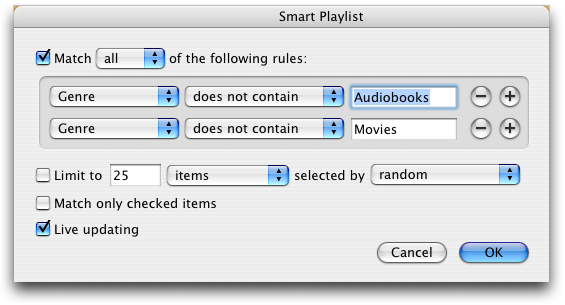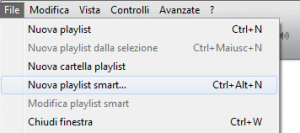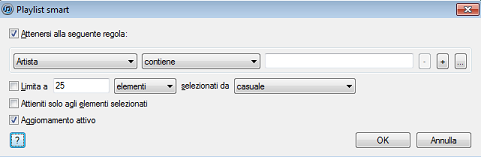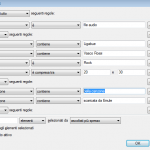Creare le Playlist intelligenti con iTunes (Playlist Smart)
Una caratteristica interessante di iTunes sono le smart playlist, playlist aggiornate dinamicamente usando dei criteri definiti dall’utente. Vediamo come crearne una.
Come gia detto, le playlist smart sono liste di canzoni che si aggiornano automaticamente e sono fatte secondo alcune regole. Per esempio si possono raggruppare tutte le canzoni in cui il contatore è maggiore di un certo numero, o il tipo di file è di formato audio, o altro ancora.
Quando si crea una playlist speciale, è possibile scegliere di includere solo alcuni tipi di musica, canzoni con rating elevato, o brani che rispondono ad altri criteri. Ad esempio,è possibile creare una playlist che è non più di 3 gigabyte (GB), e include più solo le tue canzoni jazz.
Vediamo come fare:
Prima di tutto selezioniamo il dispositivo sul quale creare la playlist; esso potrà essere il vostro iPod, o iPhone ma anche semplicemente la vostra libreria di iTunes. Dal menù File, selezioniamo Nuova playlist Smart.
Naturalmente verrà selezionata la casella “Attenersi alla seguente regola“. Questo perchè è possibile aggiungere più di una regola. Aggiungendo un’ulteriore regola questa casella si modificherà, ma andiamo con ordine. Come fare le regole: innanzitutto bisogna scegliere un campo. Se vogliamo che sia l’artista di una canzone a dover rispettare una certa regola, scegliamo Artista nella prima casellina. Altre opzioni valide sono per esempio Album, Dimensione, Durata, Genere, Tipo, Descrizione, Anno, Compositore, Contatore di ascolti.. ce ne sono davvero tanti.
Dopo di ciò si passa alla definizione della regola. Vogliamo che per esempio il nostro artista sia uguale a “Eros Ramazzotti”: allora nella seconda casella selezioniamo “è” e nella terza casella scriviamo “Eros Ramazzotti”. Se invece volessimo escludere tutte le canzoni di Laura Pausini, scriveremmo “Artista” “non è” “Laura Pausini”. Stessa cosa per il genere, l’anno di compilazione eccetera. Per i valori numerici è possibile anche stabilire le regole “è maggiore di”, “è minore di”, “è compresa tra”.

Si può selezionare tra:
- Attieniti a tutte le regole
- Attieniti ad almeno una regola
Il significato è immediato: selezionando la prima opzione verranno incluse nella playlist tutte le canzoni che rispettano tutte le regole, mentre selezionando la seconda opzione verranno incluse anche le canzoni che rispettano la prima o la seconda.
Per fare un esempio, se le regole sono “Contatore ascolti maggiore di 20” , “Artista è Ligabue”, selezionando Tutte le regole, avremo nella nostra playlist solo le canzoni di Ligabue ascoltate più di 20 volte. Selezionando Almeno una regola avremo tutte le canzoni di Ligabue e tutte le canzoni ascoltate più di 20 volte. Quindi avremo anche le canzoni di Ligabue mai ascoltate e le canzoni di Tiziano Ferro ascoltate 50 volte.

Vi lascio un esercizio. Costruite una playlist che contenga le seguenti canzoni:
50 canzoni (quindi File di tipo “file audio”) genere “Rock”, di “Ligabue” o di “Vasco Rossi”, ascoltate tra 20 e 30 volte, dell’anno 2010 o 2011, in cui la descrizione contenga sia “bella canzone” che “scaricata da Emule”. Voglio inoltre che ci sia l’aggiornamento attivo.
Ecco la soluzione, clicca per ingrandire.
Warning: Use of undefined constant rand - assumed 'rand' (this will throw an Error in a future version of PHP) in /var/www/vhosts/supersvago.com/httpdocs/wp-content/themes/great/single.php on line 106